Instalador Live ESET PROTECT - Windows
Você pode criar esse pacote do instalador no ESET PROTECT.
O pacote do instalador instala o Agente ESET Management e o pacote também pode instalar esses componentes (se estiver selecionado durante a criação do pacote do instalador):
•Produto de segurança ESET (para endpoint ou servidor)
Se você criou um Instalador ESET PROTECT para macOS, siga as instruções de instalação do artigo da Base de conhecimento.
•O ESET PROTECT Instalador requer uma conexão com a internet e não funciona em um computador off-line. •O pacote do instalador vem via um arquivo .exe e só é válido para o sistema operacional Windows. •Se você executar o instalador em uma máquina do cliente onde o produto de segurança ESET ou o Agente ESET Management já estão instalados, o instalador vai atualizar para a versão no instalador. •Você precisa executar o instalador usando a cona do Administrador incorporado ou uma conta de Administrador do domínio (caso a conta do Administrador incorporado esteja desativada). Qualquer outro usuário, apesar de ser membro do grupo de Administradores, não terá direitos de acesso suficientes. Portanto, é necessário usar a conta de administrador incorporado, Você não poderá concluir a instalação com êxito em qualquer outra conta de usuário que não seja Administrador local ou de domínio. •O instalador do ESET Endpoint Antivirus/Security criado no ESET PROTECT é compatível com o modo de várias sessões do Windows 10 Enterprise for Virtual Desktops e do Windows 10. |
Processo de instalação
•Se quiser executar o instalador sem exibir um diálogo, siga as instruções de instalação silenciosa. •Se tiver ocorrido um erro durante a instalação, consulte a seção de solução de problemas para os erros de instalação mais comuns. |
1.Executar o pacote do instalador. Ele vai fazer download do Agente ESET Management e do produto de segurança ESET compatíveis com a plataforma do sistema operacional do computador (x86, x64, ARM64).
|
Se você não quiser que o instalador faça o download do produto de segurança e do agente toda vez que for executado, é possível criar um Cache Off-line para o instalador, que ele irá usar em vez do download. Para fazer isso, na primeira tela navegue até o canto superior direito e clique no ícone da engrenagem de |
Certifique-se de desinstalar qualquer produto de segurança de terceiros do seu computador antes de instalar o produto de segurança ESET.
•Se você escolheu incluir o ESET AV Remover ao criar o pacote de instalação, o ESET AV Remover vai ajudar você a desinstalar ou remover completamente software de segurança de terceiros:
a)Selecione a caixa de seleção Quero desinstalar produtos de segurança incompatíveis para remover/desinstalar software de segurança de terceiros em execução ou instalado no seu computador. Verifique a lista de software compatível.
b)Clique em Continuar. Leia e Aceite o Acordo de Licença para o usuário final (EULA) se concordar com ele.
c)Depois de escanear os aplicativos instalados, selecione a caixa de seleção ao lado do(s) aplicativo(s) que deseja remover e clique em Remover. Consulte nosso Artigo da Base de conhecimento sobre o Removedor Antivírus ESET para mais detalhes.
d)Assim que o ESET AV Remover desinstalar software de segurança de terceiros, ou se você não removeu nenhum aplicativo, clique em Continuar para a instalação.
•Se você não usa nenhum produto de segurança de terceiros no seu computador local, clique em Continuar.
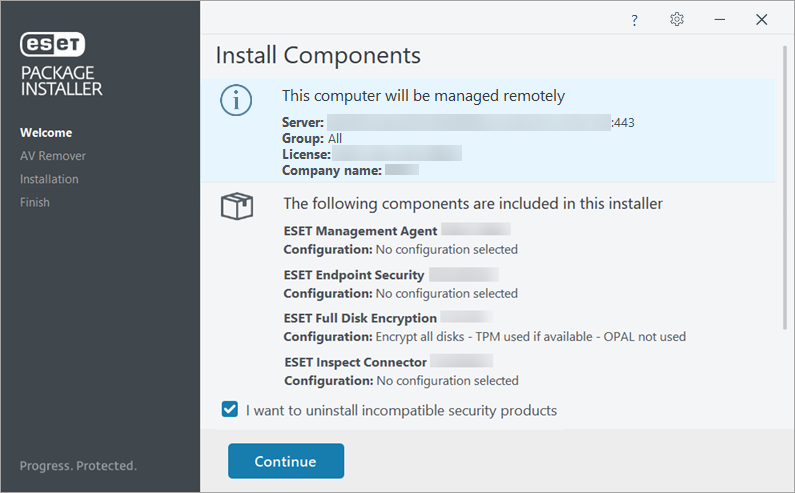
2.O instalador vai fazer o download do Agente ESET Management e o produto de segurança ESET adequado para a plataforma do seu sistema operacional.
3.Defina as Configurações de proteção e instalação do produto de segurança ESET:
Não é possível configurar essas configurações se elas foram definidas durante a criação do pacote do instalador no console de gerenciamento ESET. |
•Para ativar o ESET LiveGrid®, selecione Ativar o sistema de feedback do ESET LiveGrid® (recomendado).
•Selecione sua opção desejada para a detecção de aplicativos potencialmente indesejados.
•Você pode alterar os caminhos de instalação clicando em Alterar pasta de instalação.
Clique em Permitir tudo e continuar (para ativar todas as opções disponíveis) ou em Continuar.
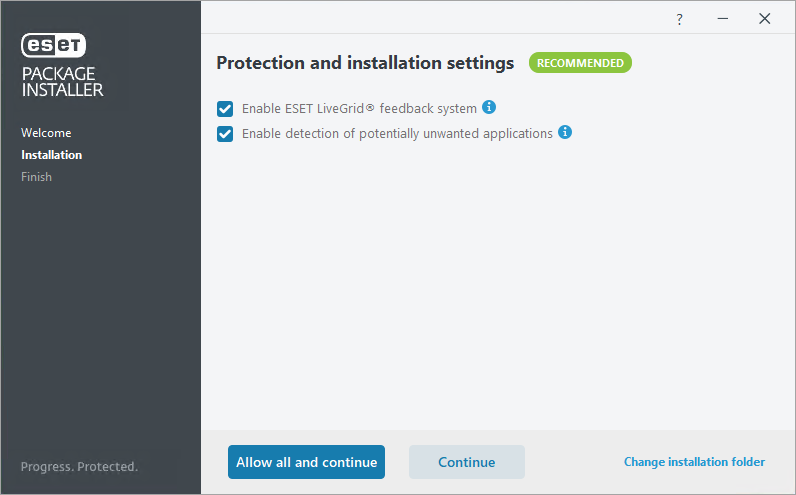
4.Depois de concluída a instalação, clique em Concluído. O produto de segurança ESET vai abrir automaticamente. Você pode consultar o relatório de status (C:\ProgramData\ESET\RemoteAdministrator\Agent\EraAgentApplicationData\Logs\status.html essa localização está oculta por padrão) na máquina do cliente para garantir que o Agente ESET Management está funcionando adequadamente. Se houver problemas com o Agente ESET Management instalado (por exemplo, se ele não estiver conectando ao Servidor ESET PROTECT), consulte a solução de problemas da conexão do Agente.
Solução de problemas
Se tiver ocorrido um erro durante a instalação, consulte a seção de solução de problemas para os erros de instalação mais comuns.